מקביל של תוכניות Windows ותכונות
אם לאחרונה המרה ל- Mac או נאלצים להשתמש אחד נגד הרצון שלך, אתה כנראה רגילים לסביבה ידידותית למשתמש של Windows ואת רוצה לדעת את מק המקבילה של Windows התוכנית האהובה עליך או תכונה, ימין?
ובכן, למרבה המזל, לאחרונה Macs מפעיל את הגרסאות העדכניות ביותר של OS X אינם שונים בפראות מאשר הגירסאות הנוכחיות של Windows. ההבדל הגדול ביותר לדעתי הוא חוסר כל סוג של לחצן התחל ב- OS X. זה די הרבה מה מיקרוסופט עשתה עם Windows 8 וכנראה למה כולם שונאים את זה.
פשוט אין מק מקביל של לחצן התחל של Windows או תפריט התחל OS X. הדבר היחיד שאתה יכול לעשות הוא לקבל רשימה של כל היישומים שלך OS X עגינה, וזה כמו שורת המשימות של Windows. במאמר זה, אני אעבור את כל מק שווה את Windows של תוכניות ואנו מקווים תמצאו באמצעות MAC פשוט כמו מכונת Windows.
שורת המשימות של Windows - OS X עגן
למרות שתחמיץ את לחצן התחל, OS X לפחות יש את המקבילה של שורת המשימות שנקרא רציף. זה מראה לך כרגע תוכניות פתוחות ואתה יכול להוסיף או להסיר סמלים עבור כל היישומים האחרים המותקנים ב- Mac שלך.
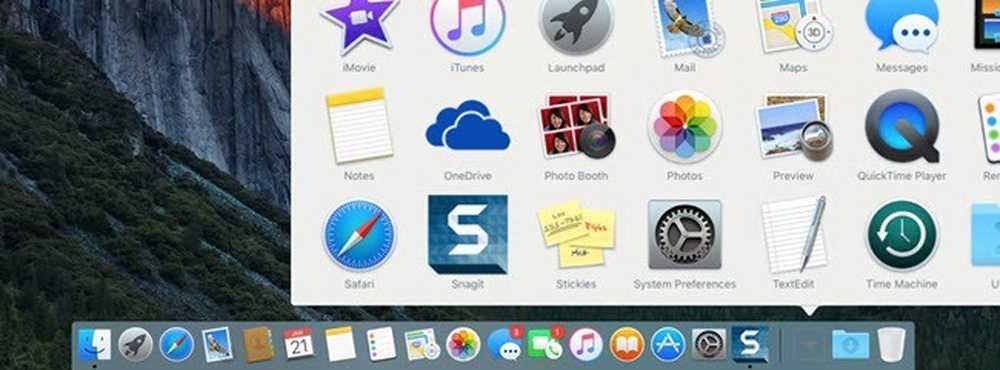
סל המיחזור נמצא גם על המזח ועל מנת להוציא כל מכשיר המחובר ל- Mac שלך, אתה גרור ושחרר אותו לתוך האשפה. אתה יכול גם ללכת העדפות מערכת ולהתאים את ההגדרות עבור המזח: לאפשר לו להישאר גלוי בכל עת, להגדיל את הגודל, לשנות את המיקום על המסך, וכו '.
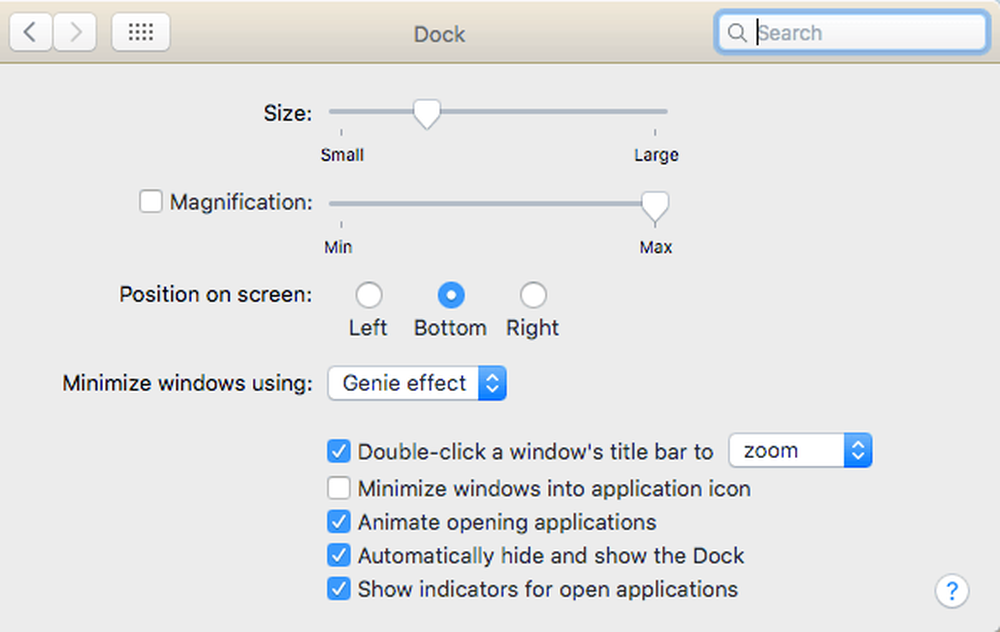
כדי לקבל את כל היישומים כסמל ב- Dock, פתח את Finder וגרור יישומים מהסרגל הצדדי ושחרר אותו על המזח.
סייר Windows - Mac Finder
הבא הוא סייר Windows. המקבילה מק הוא מוצא. סייר Windows הוא די טוב, אבל אני ממש אוהב את MAC Finder יותר. דבר אחד, זה מאפשר לך יש כרטיסיות מרובות לפתוח אותו חלון Finder, מה שהופך אותו קל לגרור ולשחרר קבצים למיקום אחר מבלי לפתוח חלונות מרובים Finder.
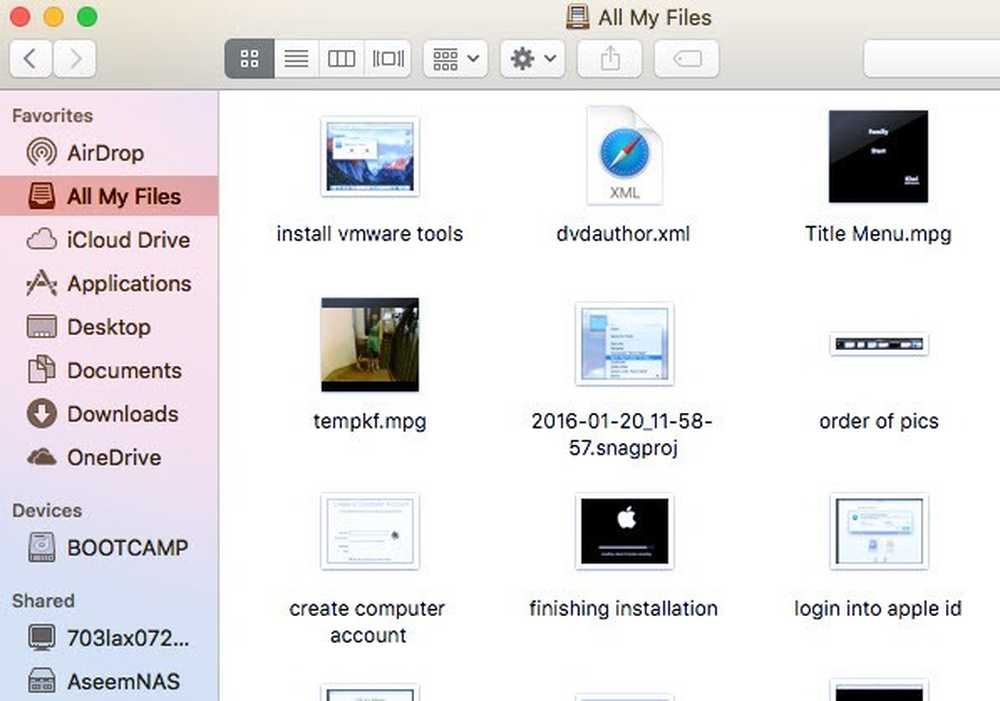
שנית, זה מראה לך דברים שימושיים יותר בסרגל הצד מאשר Windows כמו שרתים משותפים, מחשבים אחרים, התקנים מחוברים, וכו 'אתה יכול גם ללחוץ על מוצא ואז העדפות ולהגדיר מה להציג פריטים על הצדדי, אשר אתה לא יכול לעשות ב- Windows גם.
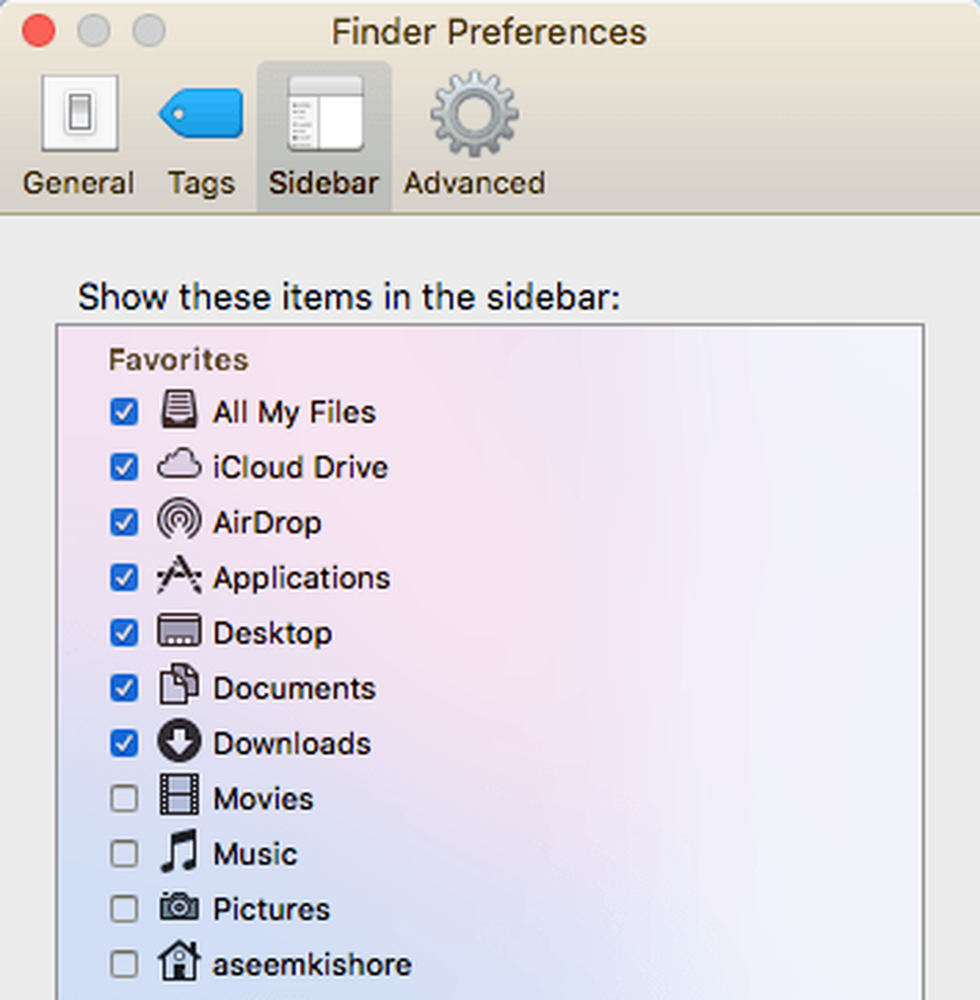
לוח הבקרה של Windows - העדפות מערכת Mac
לוח הבקרה הוא המקום ללכת ב- Windows כדי לשלוט באופן הפעולה של Windows. אתה יכול לנהל כמעט כל דבר מכאן כולל גיבויים, הצפנה, תוכניות ברירת המחדל, אודיו, גופנים, ג 'אווה, פלאש, שפות, הגדרות מקלדת ומקלדת, חשבונות משתמשים, הגדרות חומת אש, והרבה יותר.
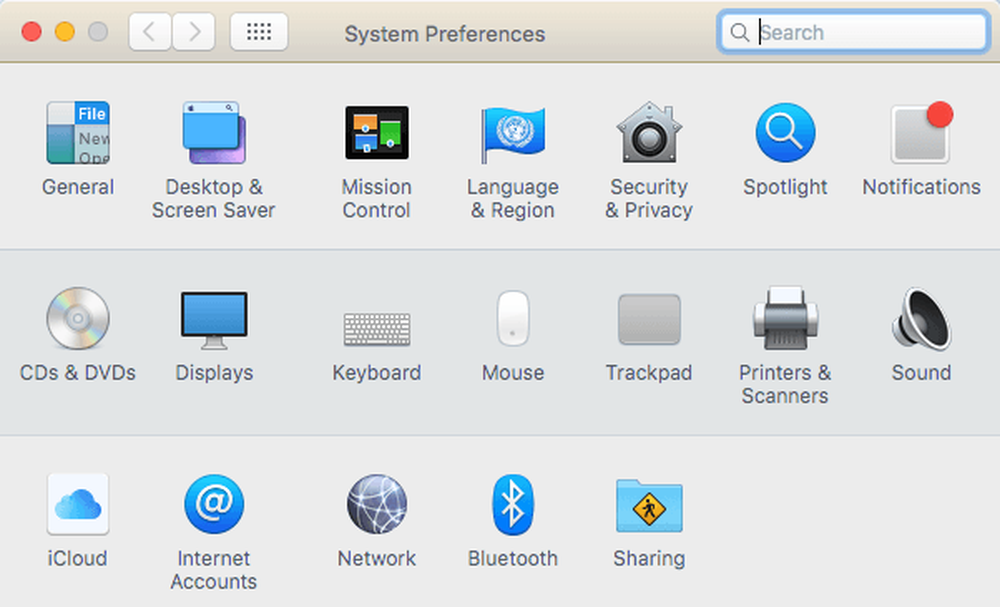
אמנם לא בדיוק אותו הדבר, אתה יכול לנהל את כל ההגדרות עבור Mac שלך מ 'העדפות מערכת'.
Windows Notepad - OS X עריכת טקסט
אם אתה משתמש ב- Notepad ב- Windows, אתה תהיה שמח לדעת שיש מקבילה ב- Mac המכונה TextEdit. זה ספינות עם כל Macs וזה עורך טקסט בסיסי המאפשר לך לעבוד עם טקסט רגיל מדי. זה באמת הסיבה היחידה שאני משתמש Notepad וזה יהיה כנראה הסיבה היחידה שאתה משתמש TextEdit ב- Mac שלך.
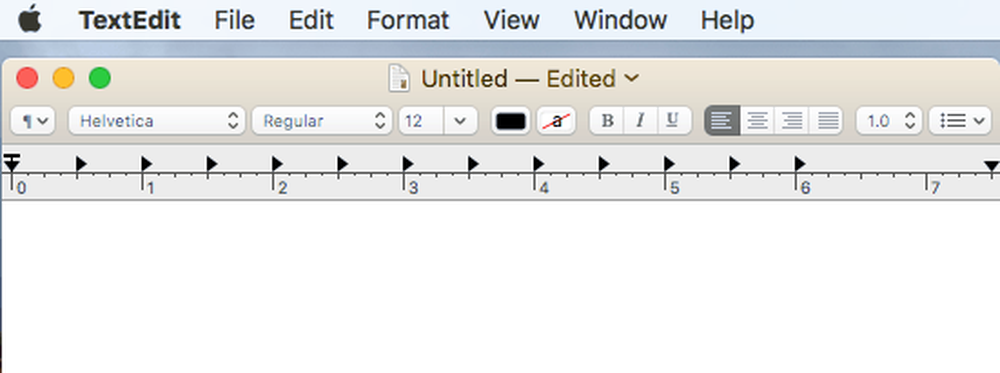
הדבר היחיד שאתה צריך לעשות ב TextEdit הוא לחץ על פורמט ולאחר מכן לחץ על הפוך טקסט רגיל. זה בעצם WordPad ו פנקס רשימות משולבים לתוך אחד, וזה נחמד.
מנהל המשימות של Windows -
מנהל המשימות ב- Windows הוא אחד התכונות האהובות עלי ואני משתמש בו כל הזמן כדי לבדוק איזה תהליך הוא אוכל את הזיכרון או את המעבד. ניתן גם לקבל מידע נוסף על המערכת שלך ממנהל המשימות.
כמו 'מנהל המשימות', 'צג הפעילות' (פתיחה של 'זרקור' ו'חיפוש אחר פעילות ') נשבר למספר כרטיסיות: מעבד, זיכרון, אנרגיה, דיסק ו רשת.

הכרטיסייה 'אנרגיה' ייחודית למחשבי Mac והיא שימושית עבור מחשבים ניידים, כך שתוכל לראות אילו תהליכים צורכים את צריכת החשמל הגבוהה ביותר. אחרת, באפשרותך להשתמש ב- Activity Monitor כדי לסיים תהליך או להפעיל אבחון מערכת.
שורת הפקודה של Windows - מסוף OS X
שורת הפקודה ב- Windows הוא הכלי שבו אתה צריך להשתמש כאשר אתה צריך לעשות משהו טכני כדי לתקן את המחשב או לשנות הגדרה מעורפל כי אתה לא יכול להגיע לכל דרך אחרת. כנ"ל לגבי מק מקביל, אשר נקרא מסוף.
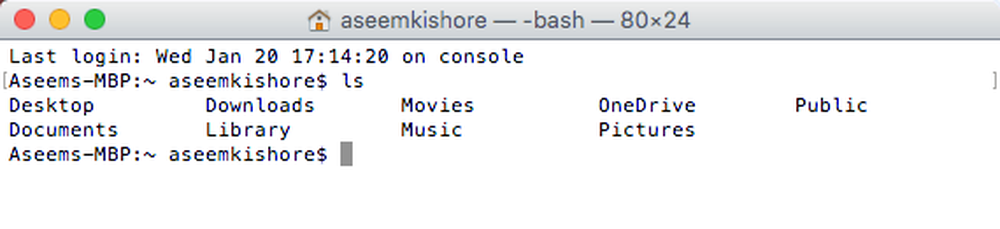
טרמינל הוא כלי רב עוצמה המאפשר לך לשלוט על מערכת UNIX הבסיסית כי OS X פועל על גבי. אז אם אתה מכיר פקודות לינוקס, מסוף הוא חתיכת עוגה. משימה אחת אני צריך להשתמש טרמינל מדי פעם עבור מציג קבצים מוסתרים. אתה פותח מסוף והדבק בפקודה הבאה:
ברירת המחדל לכתוב
עכשיו אתה יכול לראות קבצים מוסתרים ב Finder. שוב, אתה כנראה רק להשתמש טרמינל במקרים נדירים שבהם אתה פשוט צריך להעתיק ולהדביק את הפקודה.
Windows צייר - OS X תצוגה מקדימה
אם אתה משתמש ב- 'צייר ב- Windows', הכלי הקרוב ביותר במערכת ההפעלה X הוא תצוגה מקדימה. זה לא יכול להתאים כל מה צבע יכול לעשות, אבל זה מאפשר ציור בסיסי.
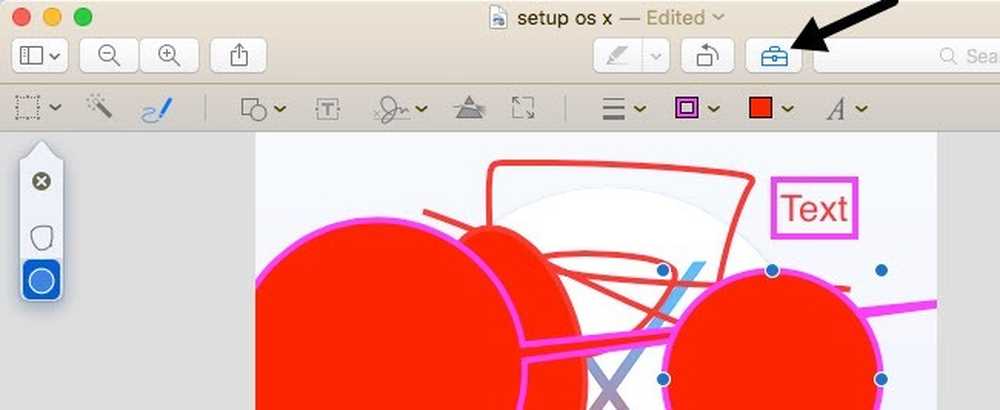
אתה יכול גם להשתמש בו כדי לבצע עריכות בסיסיות לתמונות כמו חיתוך, הסרת רקע, הוספת קווי מתאר, הוספת טקסט, התאמת צבעים וכו 'אתה יכול גם להשתמש בו כדי להוסיף חתימות קבצי PDF שלך ולמלא טפסים.
Windows ניהול הדיסק - OS X דיסק השירות
הכלי 'ניהול דיסקים' מאפשר לך לאתחל ולחלק מחיצה של כוננים קשיחים ב- Windows בקלות. אתה יכול לעשות דברים אחרים, אבל אלה הם הפונקציות העיקריות. כלי השירות דיסק על Macs מאפשר לך לעשות פחות או יותר את אותו דבר.
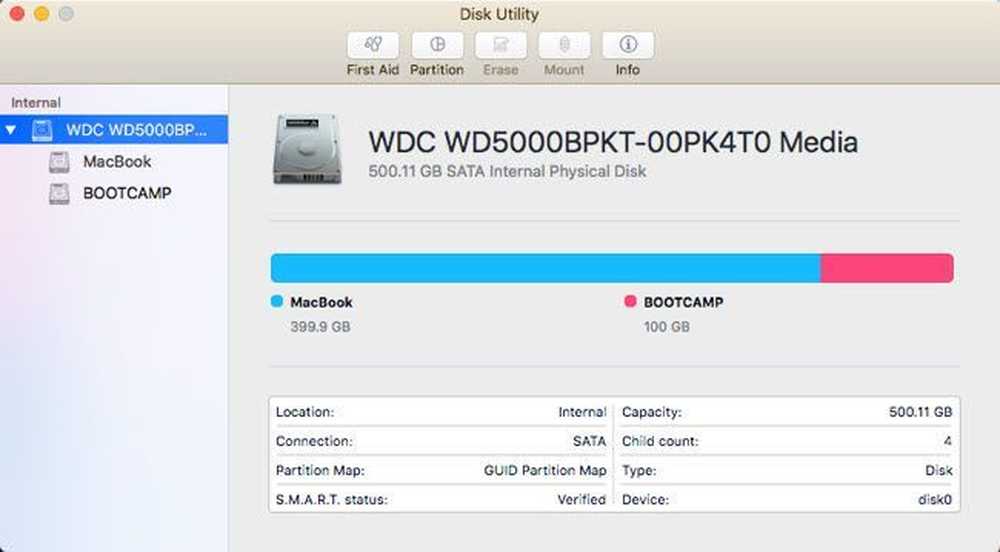
באפשרותך להשתמש בתוכנית השירות Disk כדי לתקן כונן קשיח אם מערכת ההפעלה X אינה מאתחלת כהלכה, מחיצת כונן קשיח, מוחקת כונן ורואה איזה סוג נתונים תופסת שטח בכונן הקשיח.
Windows, NetApp, Ping, Tracert - OS X רשת השירות
רשת השירות ב- OS X הוא מקום אחד שבו Apple עושה עבודה הרבה יותר טוב מאשר Windows. כלי השירות של הרשת מאפשר לך לקבל במהירות מידע על חיבור הרשת שלך ומאפשר לך להפעיל בקלות בדיקות כמו netstat, ping, traceroute, Whois, אצבע, וסריקות הנמל.
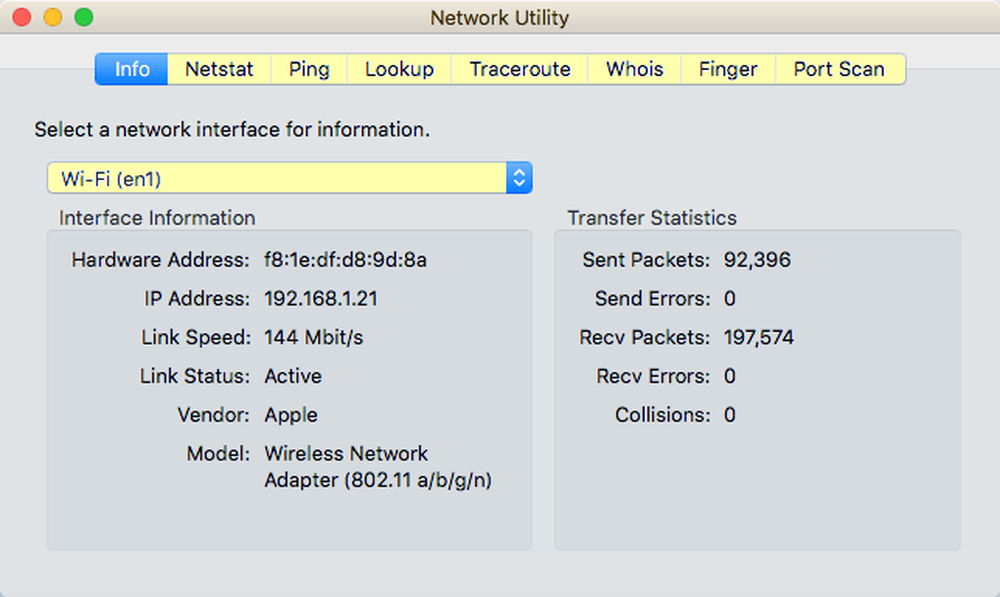
באפשרותך להשתמש בכרטיסייה Netstat כדי לראות במהירות את כל החיבורים שהמחשב עשה. כדי לבצע פעולה זו ב- Windows, עליך לפתוח שורת פקודה ולהקליד פקודות! זה הרבה יותר טכני ולא מיושם כמעט כמו שזה OS X.
מציג האירועים של Windows - Mac Console
לבסוף, תוכנית 'מציג האירועים' ב- Windows מאפשרת לך לראות יומן של כל מה שקורה במחשב שלך. זה באמת שימושי עבור באגים קשה לתקן בעיות.
המסוף הוא די הרבה בדיוק כמו אירוע Viewer ומאפשר לך לראות פחות או יותר כל מה שקורה ברקע של המחשב.
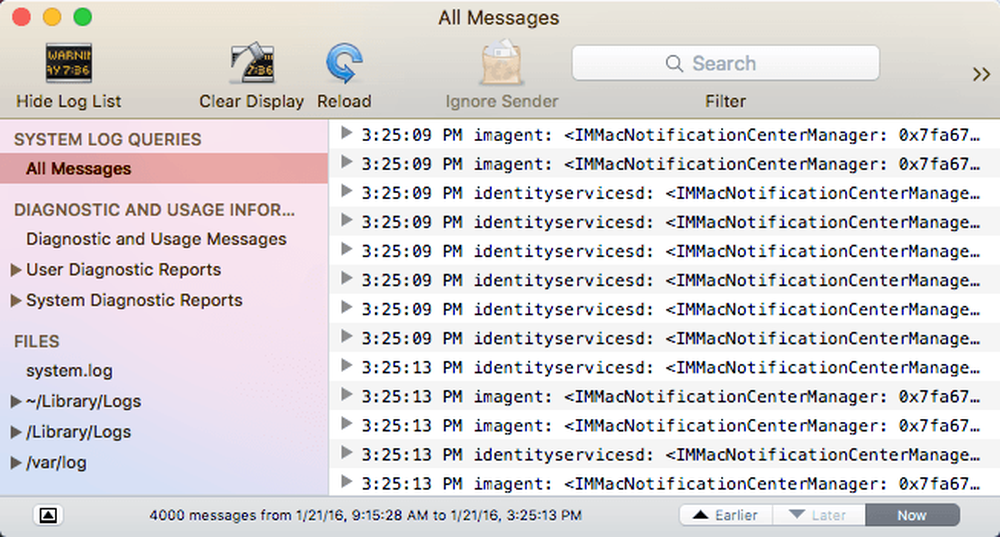
אתה באמת רק להסתכל על קבצי יומן כאשר אתה מחפש משהו ספציפי, אחרת, יש רק דרך יותר מדי הודעות שנוצרו על ידי מערכת ההפעלה.
ישנם שקרים אחרים שאני יכול להזכיר כאן, אבל אני חושב אלה הם הבסיס מספיק עבור רוב האנשים אשר רק מתחילים להשתמש MAC לאחר להיות על Windows במשך זמן רב. אם יש לך שאלות, אתה מוזמן להגיב. תהנה!



